时间:2018-04-23 09:24:50 作者:xiaoz 来源:系统之家 1. 扫描二维码随时看资讯 2. 请使用手机浏览器访问: https://m.xitongzhijia.net/xtjc/20180423/124862.html 手机查看 评论 反馈
怎么禁止在电脑上安装程序?我们时常将电脑借给他人上网或给小孩子玩游戏,他们往往在电脑上安装很多其他软件,导致电脑卡顿,那么该如何避免这个问题的发生呢,下面小编就来教大家怎么禁止在电脑上安装程序。
点击电脑桌面左下角的“开始”菜单,在运行栏内输入“gpeditmsc“,然后回车,打开组策略,如图;
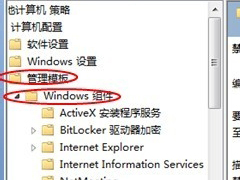
进入组策略,依次找到”计算机配置-》管理模板-》Windows组件-》Windows installer选项”,如图;
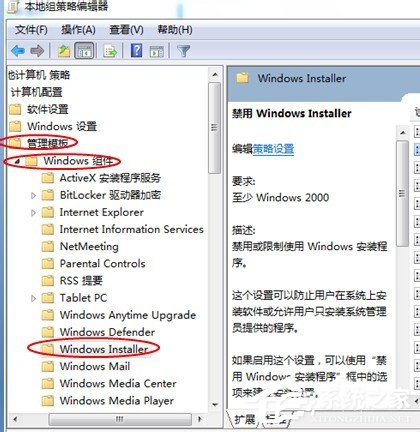
在右边的窗口找到“禁止Windows installer”,双击这个选项,选择“已启用”,如图;
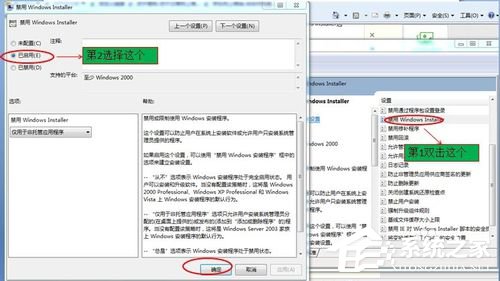
在右边的窗口找到“禁止用户安装”,双击这个选项,选择“已启用”,如图;
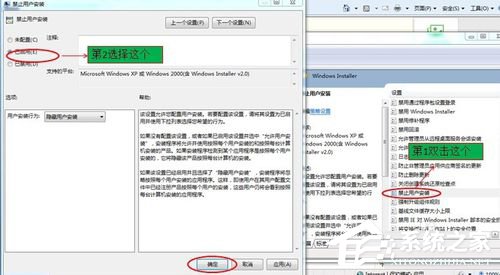
设置好之后点“确定”重新启动电脑就可以了;
以上就是禁止电脑安装程序方法,若要解除限制按上述步骤再操作一遍即可。
发表评论
共0条
评论就这些咯,让大家也知道你的独特见解
立即评论以上留言仅代表用户个人观点,不代表系统之家立场